Для начала разберем чем отличается Тип политики от Политики отсутствия.
Тип политики, это своего рода группа, в которой Вы сможете разделить отсутствие на категории. Например: Тип политики будет «Отпуск», который будет разделяться на политики «Отпуск для юр. отдела, отпуск для отдела продаж, отпуск для подразделения частичной занятости, и т. д. Каждая политика, для разного отдела, будет иметь свой маршрут согласования, настройки и правила)
¶ Создание Типа политики
1. Перейдите в Настройки, раздел Политики отсутствий.
Если у Вас был тестовый аккаунт с демо данными, удалите все типы отсутствий и создайте их заново
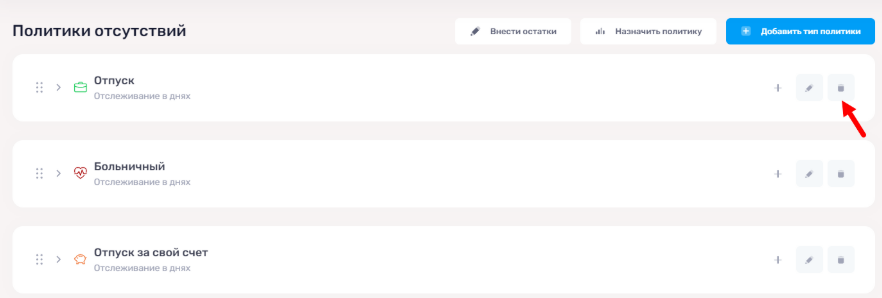
2. Создайте типы отсутствий, которые Вам необходимы, с помощью кнопки «Добавить тип политики».
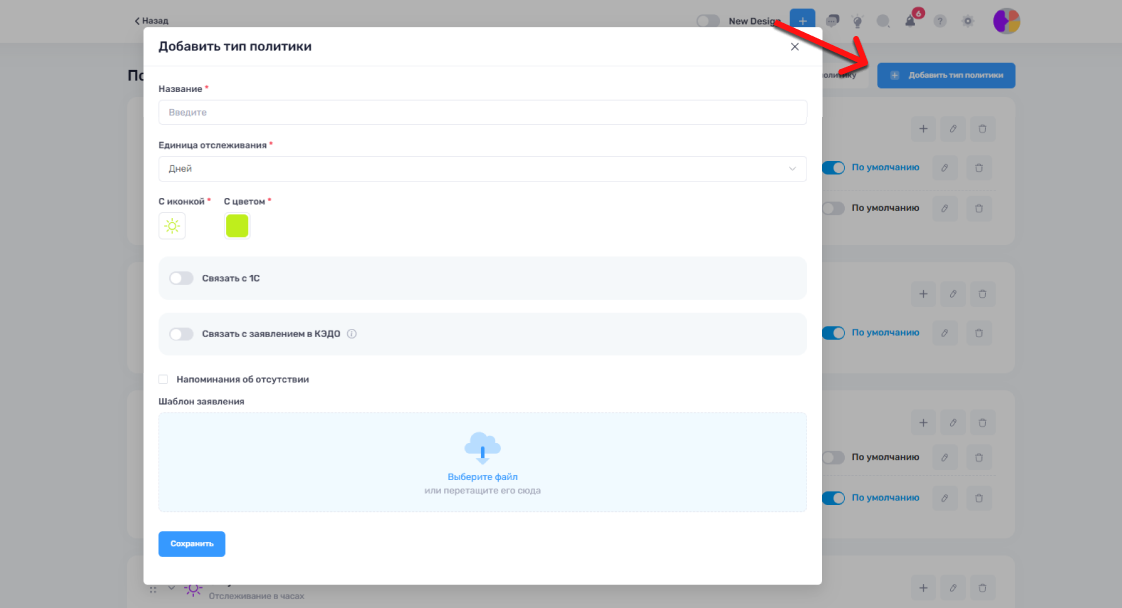
Обязательно сразу укажите, будете ли Вы учитывать отпуск в днях или в часах, и выберите иконку для этого типа и ее цвет.
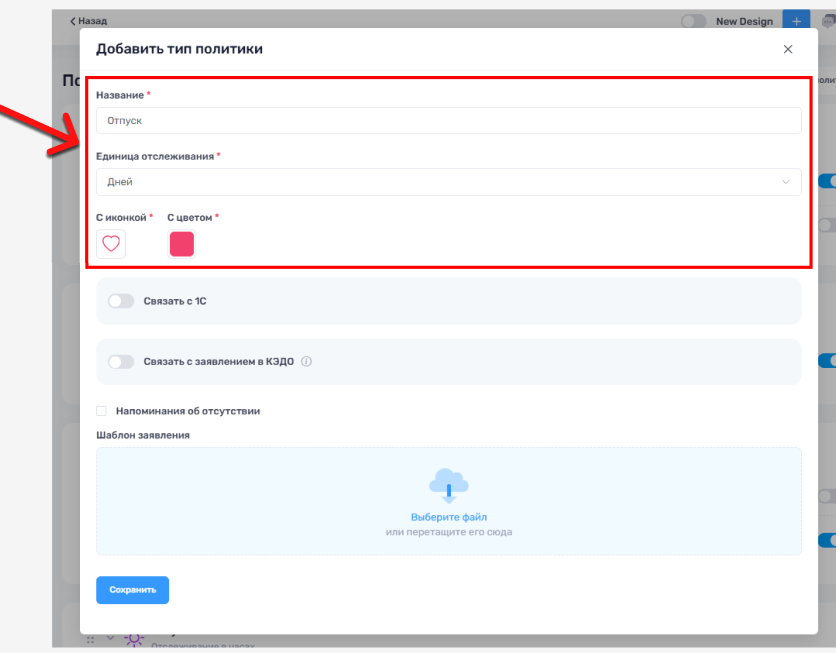
Для того, чтобы поменять цвет необходимо поместить курсор на градиент и нажать на кнопку “ОК”.
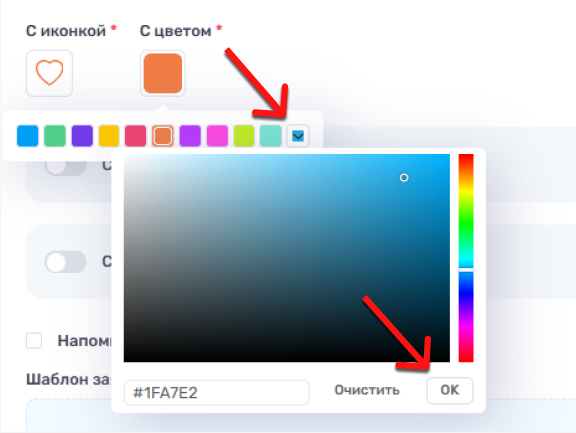
3. При необходимости свяжите политику с 1С или модулем Кадровый электронный документооборот.
4. Выберите галочкой, кому и за какое количество дней, должно приходить напоминание об отсутствии.
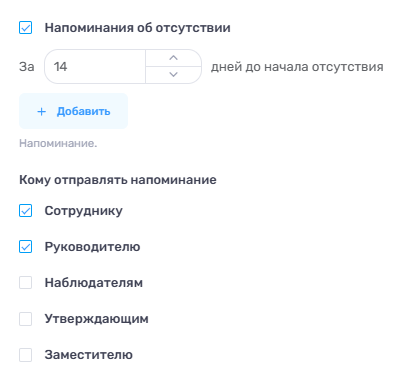
5. При необходимости добавьте шаблон заявления и нажмите «сохранить».
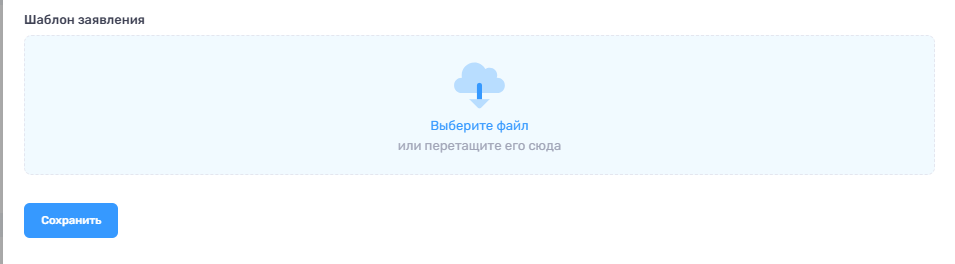
¶ Связь Политики с 1С
Чтобы ответственный сотрудник, например специалист по кадрам, мог отправить информацию о запросе на отпуск из МояКоманда в 1С, необходимо перевести переключатель в положение включено.
Подробная инструкция связи политики отсутствия с 1С.
¶ Связь Политики с КЭДО
Чтобы сотрудники не делали лишних действий и могли переходить к подаче заявления в КЭДО напрямую из своего запроса на отсутствие, необходимо перевести переключатель в положение включено и произвести настройку связи.
Обратите внимание. Если переключатель недоступен, значит выбрана неверная единица отслеживания. Убедитесь, что единица отслеживания выбрана «Дней»
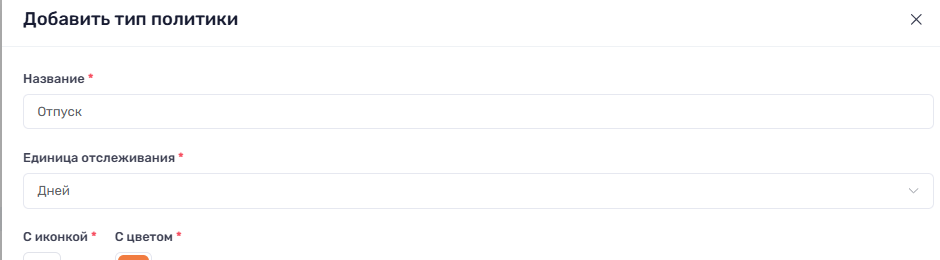
Переведите переключатель в положение «включено».
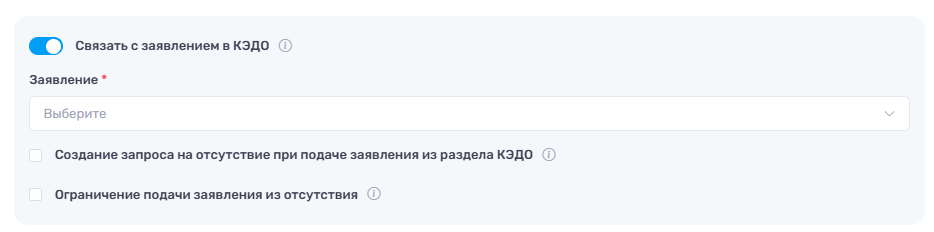
Выберите заявление, которое будет создаваться, при переходе из запроса на отсутствие.
Например: При создании запроса на отпуск, сотрудник перейдет к заявлению в КЭДО под названием «ежегодный оплачиваемый отпуск».
В списке отображаются все опубликованные шаблоны заявлений из раздела кадровый электронный документооборот.
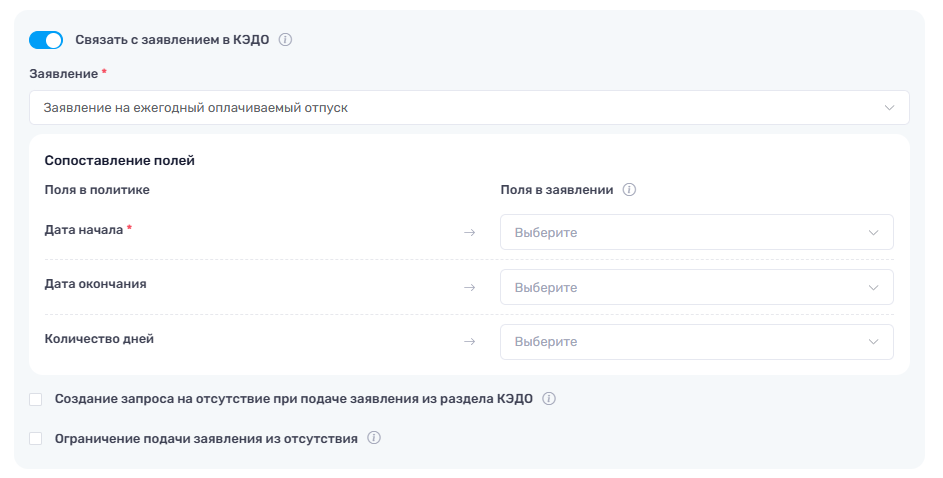
Соедините, какие поля из запроса на отсутствие будут подтягиваться в поля заявления.
Например «Дата начала отсутствия в запросе, автоматически подставится в поле «Дата начала отпуска» заявления.
В списке отображаются все созданные пользовательские поля из выбранного шаблона заявления.
Необходимо сделать выбор, будет ли сотрудник подавать запрос на отсутствие с помощью запроса на отсутствие из раздела «Профиль сотрудника» или с помощью подачи заявления из раздела «КЭДО».
Пример: сотрудник подал запрос на отсутствие и из него перешел к подаче заявления или сотрудник подал заявление в КЭДО и система автоматически создала запрос на отсутствие.
Галочка «Создание запроса на отсутствие при подаче заявления из раздела КЭДО», позволит сотруднику подавать заявление из раздела кадровый электронный документооборот и не переходить в модуль «запросы на отсутствия». Система автоматически сформирует запрос на отсутствие.
Не включайте ее, если сделали выбор «подачи заявления из запроса на отсутствие».

За выбранное Вами количество дней, сотруднику станет доступна кнопка подачи заявления (если у него включено разрешение на КЭДО). Система направит уведомление сотруднику о том, что создание заявления доступно и проинформирует утверждающих, если сотрудник забудет подать его вовремя. Выберите дату, раньше которой сотрудник не сможет подать заявление.
Если ограничение не выбрано, кнопка перехода к подаче заявления будет отображаться при создании запроса на отсутствие.
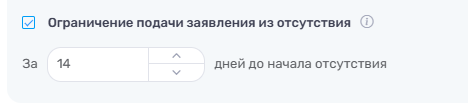
¶ Создание Политики отсутствия
После создания Типа политики, переходите к созданию Политики.
Политики могут быть:
- Накопительные: содержат определенный лимит дней на год, месяц и пр, либо содержат переносы или аннуляции дней на следующий период.
- Отслеживание вручную: не содержат никаких правил, сотрудники в любой момент могут запросить любое количество дней.
¶ Накопительная политика
При выборе Накопительной политики вы видите перед собой 5 блоков настроек:
¶ Блок «Добавить политику»:
- Заполните название политики, например, “Отпуск для удаленщиков” или “Отпуск для юр. отдела” и пр.
- Выберите тип активности рабочие или нерабочие.
- Выберите опцию рабочих или календарных дней.
- Поставьте галочки на нужных опциях, описания их функций есть на экране.
- Укажите, можно ли Вашим сотрудникам брать данный отпуск в период испытательного срока или нет.
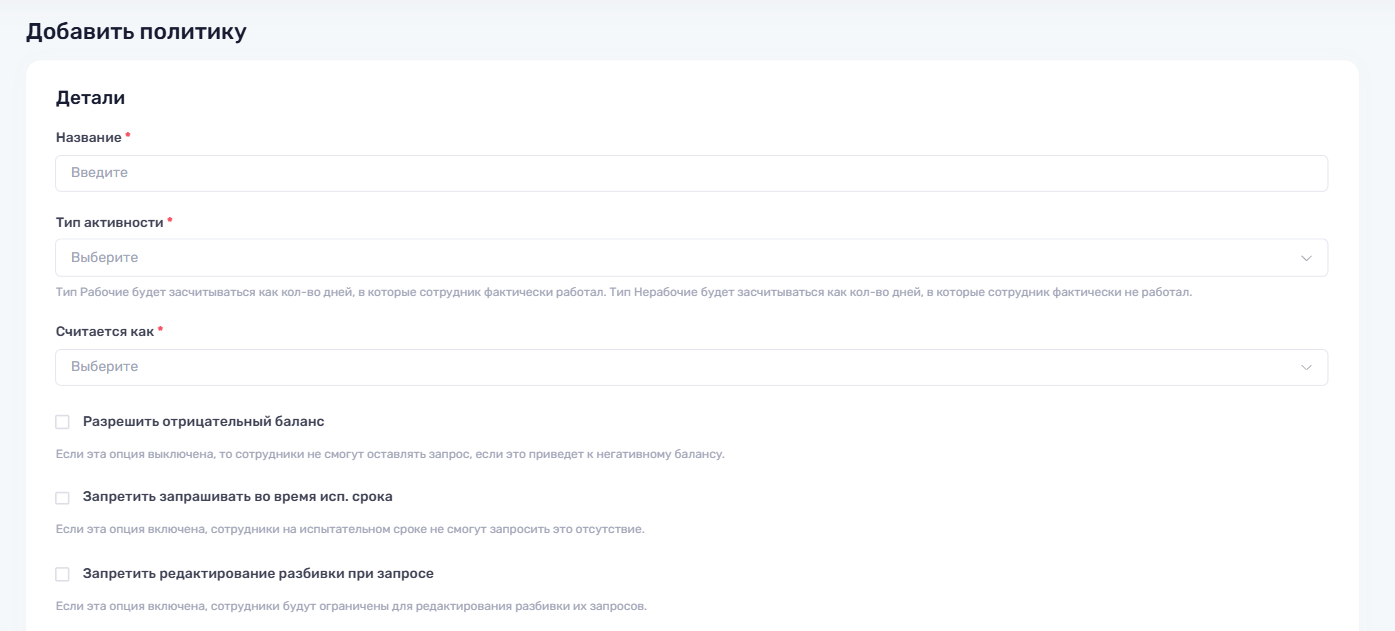
- Проставьте ежедневные лимиты (рекомендуется поставить в первых двух опциях значение “1”). Таким образом Вы себя обезопасите, если сотрудник захочет взять 0,5 или 0,25 дня и др.
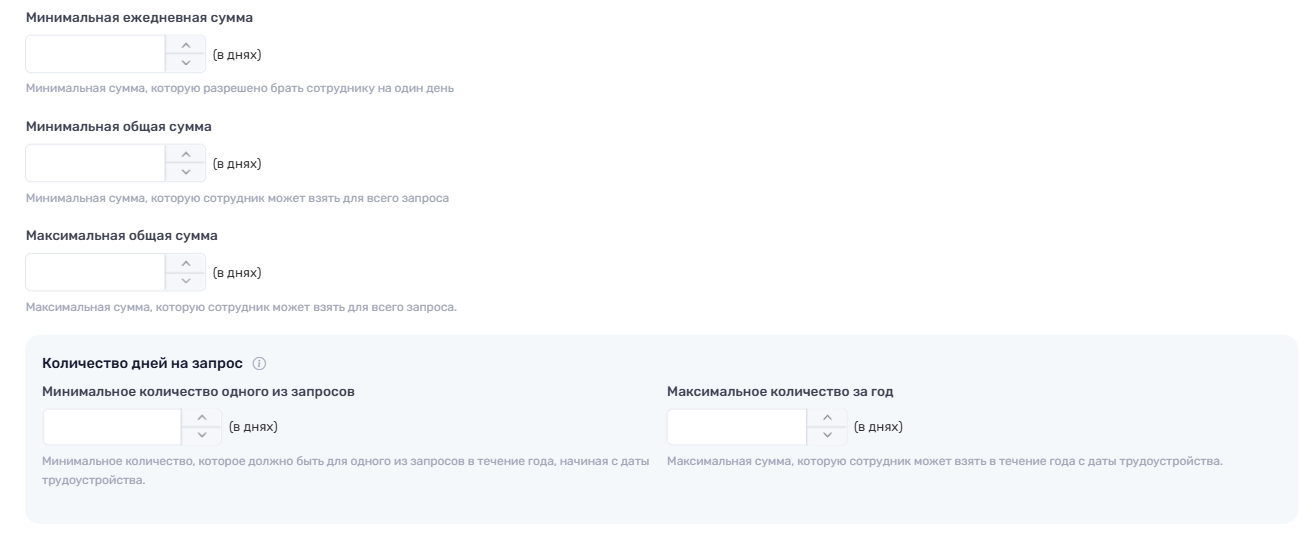
Разрешить отрицательный баланс: если эта опция включена, то сотрудники смогут уходить в минус, даже если у них еще не накопилось необходимое количество дней для отсутствия.
¶ Блок «Кто утверждает»:
Если в Вашей компании отпуска необходимо утверждать, активируйте опцию “Включить одобрения”.
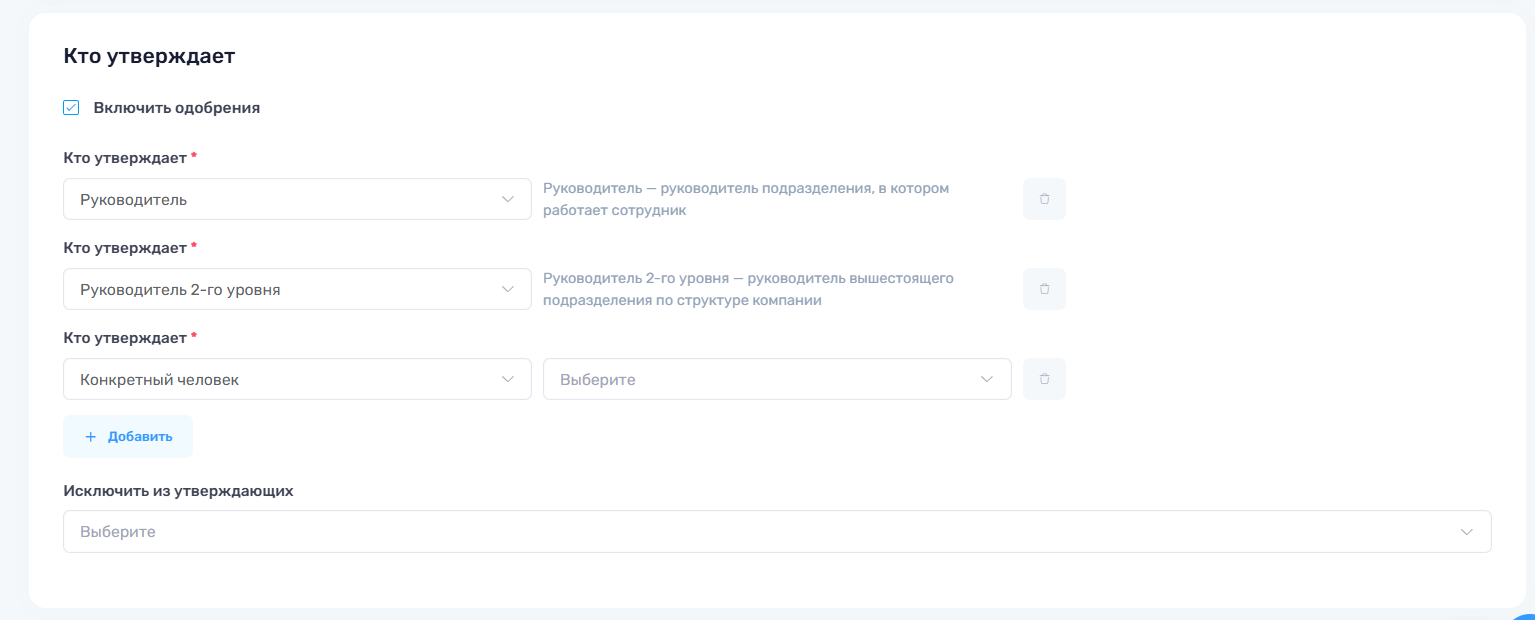
Какие опции утверждения могут быть:
- Руководитель: человек, который указан в роли линейного руководителя (смотреть в профиле сотрудника, вкладка “Работа”).
- Руководитель 2-го уровня: человек, который указан руководителем вашего линейного руководителя.
- Руководитель 3-го уровня: человек, который указан руководителем “руководителя 2 уровня”.
- Руководитель 4-го уровня: человек, который указан руководителем “руководителя 3 уровня”.
- Конкретный человек: можете выбрать определенного человека, который будет ответственен за утверждения отпусков.
- Руководитель команды: человек, который указан руководителем конкретной команды
Можно выбрать одну опцию или несколько сразу.
Важно! Запросы будут приходить на подтверждения по очереди, в зависимости от того, в какой очередности Вы поставите роли подтверждающих.
¶ Блок «Наблюдатели»:
Наблюдателям будет доступен просмотр запроса на отсутствие, но не будет доступна возможность принимать решение - утвердить или отклонить запрос.
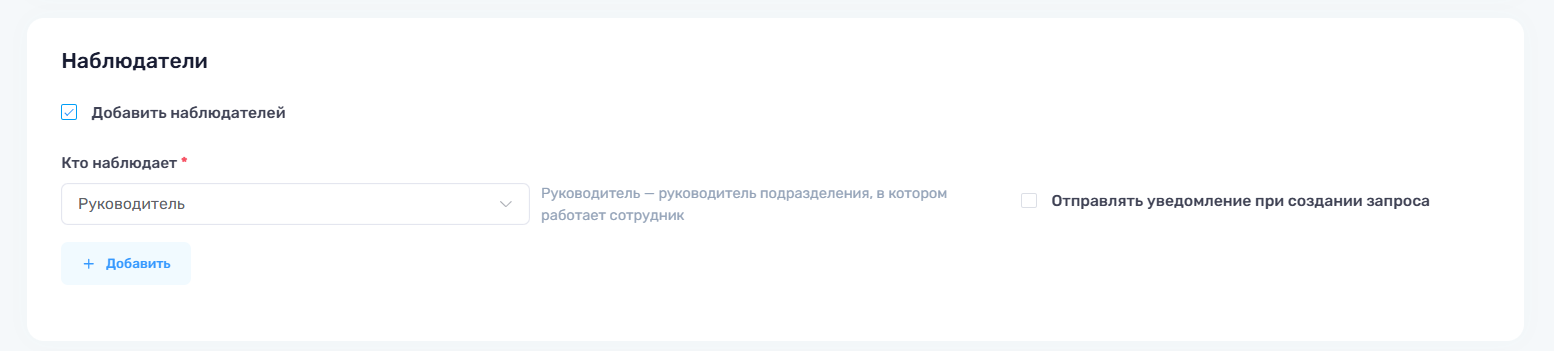
¶ Блок «Настройки»:
В блоке настроек можно установить необязательные настройки для запросов на отсутствия.
Например: разрешение отзывать запросы и прикреплять вложения. Описание функций есть на экране.
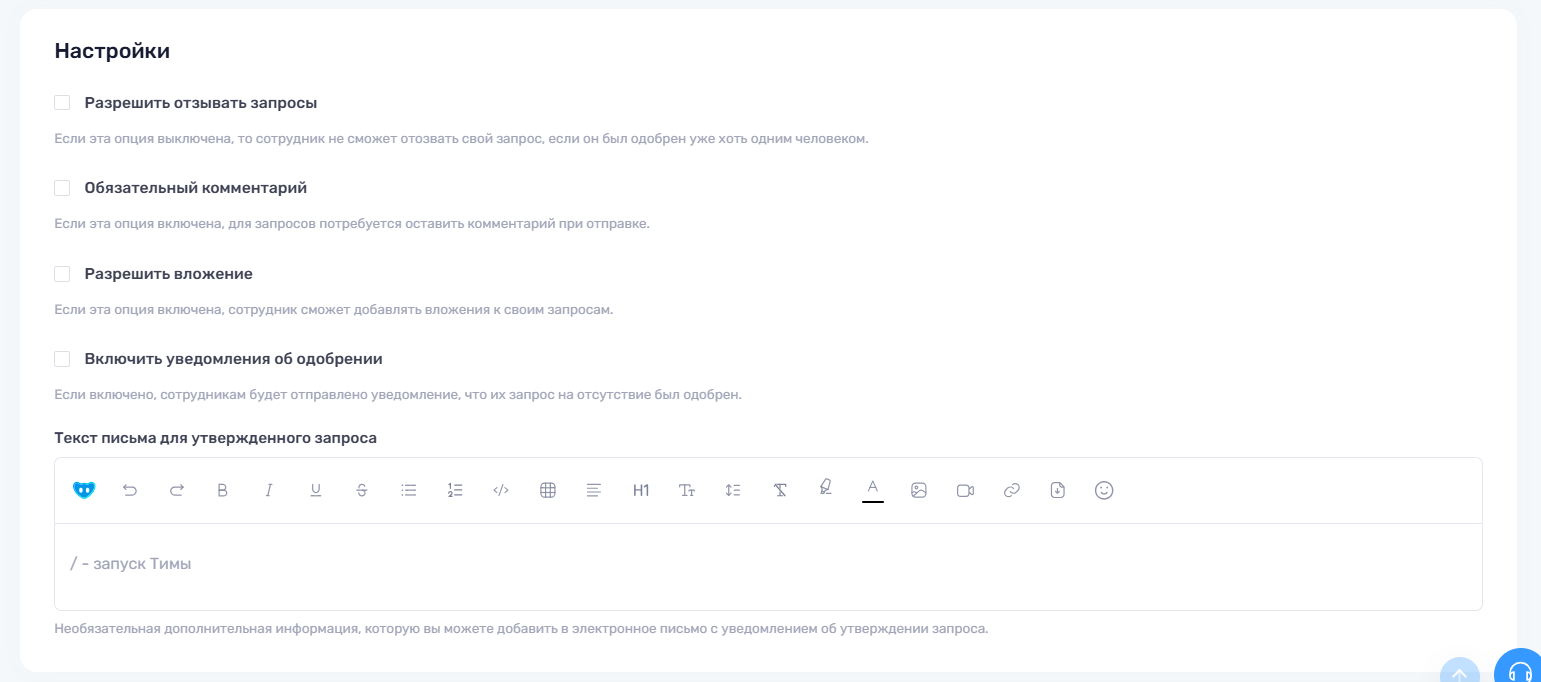
¶ Начисление и перенос:
С помощью этой функции Вы настроите правила начислений отпусков у себя в компании по определенному типу отсутствия.
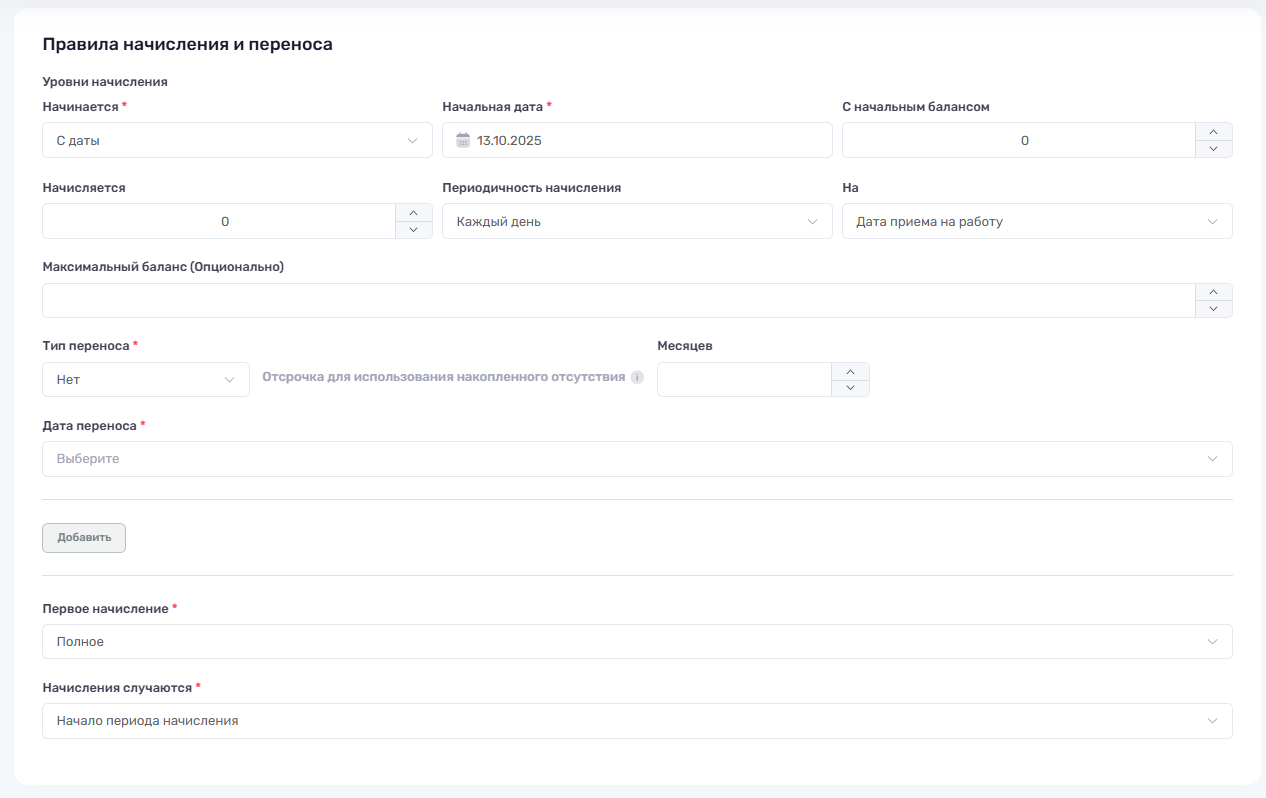
Уровни начисления:
- Начинается через, Количество: с какого дня начинается начисление отпуска, если сотрудник только вышел на работу (если в вашей компании начисляется с 1-го дня, поставьте “0”).
- Начинается с даты, Начальная дата: можно выбрать конкретную дату с которой будет происходить начисление отпуска (например если вы только подключили систему, вы можете установить сегодняшнюю дату для начала начислений и установить вручную для каждого сотрудника уже накопленные на текущий момент дни отпуска)
- Начальный баланс: ставится в случае, когда с первого же дня вы даете сотруднику какое-то количество дней (если в вашей компании такого нет, пропустите эту опцию).
- Начисляется, Периодичность начисления: сколько дней отпуска вы начисляете сотрудникам и с какой периодичностью. Например, 2 дня ежемесячно на дату приема на работу / в начале месяца.
- На какой момент: выбор на какой момент будут начисляться дни накопленного отпуска - на дату приема сотрудника на работу или на начало периода начисления, выбранного выше.
- Максимальный баланс: ставится в случае, если существует определенное количество дней, которое может быть у сотрудника на балансе максимум. Если вы постоянно накапливаете дни, пропустите эту опцию.
Тип переноса:
- Если в вашей компании аннулируются дни отпуска с даты найма или с нового года, поставьте опцию “Нет”.
- Если у вас есть перенос определенного количества дней на следующий период, поставьте опцию “Вплоть до” и выберите количество дней, которые переносятся.
- Если у вас непрерывно накапливаются дни отпуска, поставьте опцию “Неограниченный”.
Дата переноса:
Можно выбрать дату найма или конкретную дату.
Первое начисление:
- Пропорциональное, если вы хотите дать заработанное количество дней до начала месяца или года (например, сотрудник пришел 15 марта и до 1 апреля у него должно быть не 2 дня, а за 15 дней, которые остались до 1 апреля).
- Полное, если первое начисление накопится в полном объеме.
Начисления случаются:
- Если вы даете сотрудникам дни за отработанный период, выбирайте опцию “Конец периода начисления”.
- Если же вы хотите, чтобы дни накапливались наперед, выберите “Начало периода начисления”.
¶ Политика отслеживания вручную
Данная политика не содержит в себе сложных настроек. Здесь необходимо активировать только вкладки “Детали” и “Кто утверждает” (по примеру, описанному выше).
¶ Назначение политики на сотрудников
На панели со всеми созданными типами отсутствия есть кнопка “Назначить политику”.
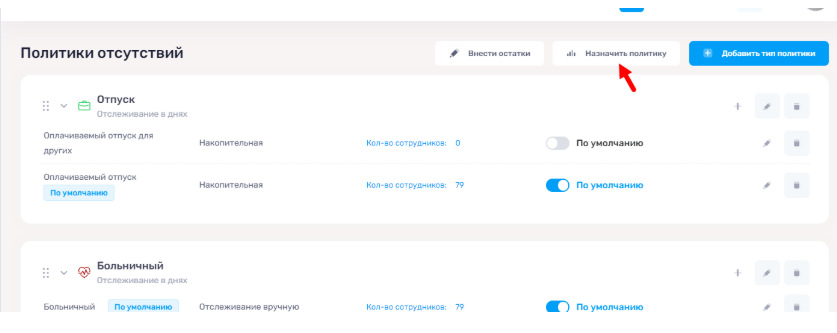
1. Выберите сотрудников, которым Вы хотите назначить тип политики.
Для этого используйте верхний чекбокс (если хотите выбрать всех) или выберите несколько сотрудников, активировав чекбоксы рядом с ними. Затем нажмите на стрелочку вправо.
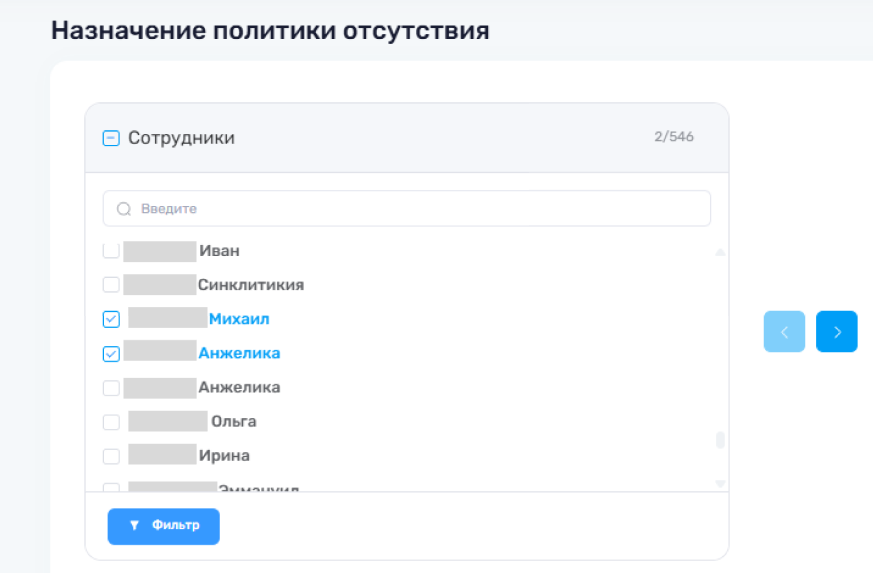
2. Выберите Тип отсутствия и Политику, которую Вы предварительно создали. Выберите “Назначить политику отсутствий” и нажмите кнопку продолжить.

Далее Вы увидите весь список сотрудников. Пролистните вниз и подтвердите свой выбор. Таким же образом проделайте назначение для остальных типов отсутствий.
Таким же образом можно пересчитать политику отсутствий, если в нее были внесены изменения, или убрать ее назначение у пользователей.
¶ Сведение баланса
Так как у Вас в системе нет истории взятых ранее отпусков, необходимо свести баланс по ним в карточках сотрудников.
Для этого перейдите в карточку сотрудника на вкладку “Отсутствия”. Нажав на три точки, Вы увидите кнопку “Регулировать”, что даст Вам возможность отнять необходимое количество дней для сведения корректного баланса. Например, у сотрудника на балансе 6 дней, а по Вашим данным необходимо, чтобы у него было 4 дня).
Нажмите кнопку “Регулировать” и отнимите нужное количество дней.
После данной регулировки баланс будет сведен, и далее начисления будут производиться по правилам, которые Вы настроили ранее.
Произведите аналогичное действие по всем сотрудникам, чтобы проставить корректные балансы.
¶ Удаление и отвязка политики
Чтобы лишить пользователей возможности оставлять запросы на отсутствие по какой-то политике, необходимо перейти в раздел назначения политики, выбрать пользователей и выбрать пункт Убрать политику.
Если удалить политику целиком, то удаляются все ранее поставленные запросы и статистические данные из отчетов.
Обратите внимание, невозможно удалить политику, связанную с 1С или модулем КЭДО.
Для того чтобы удалить политику, необходимо выключить связи и повторить действие.